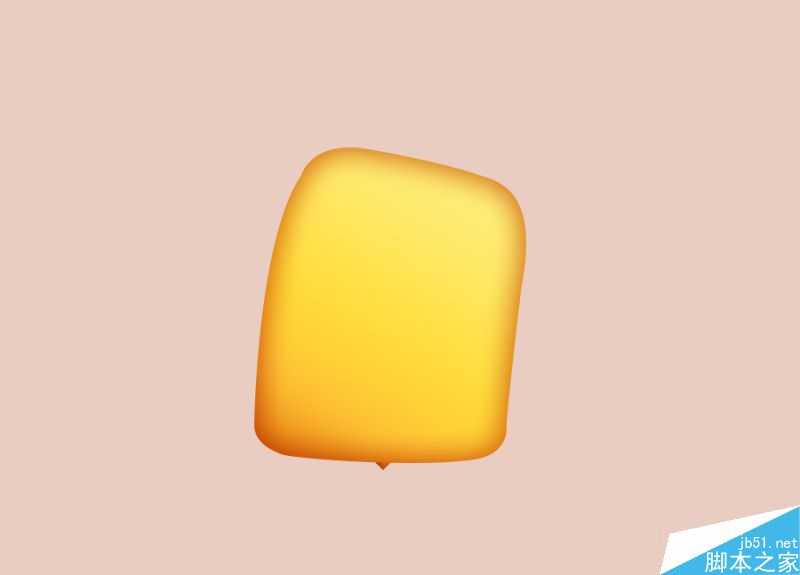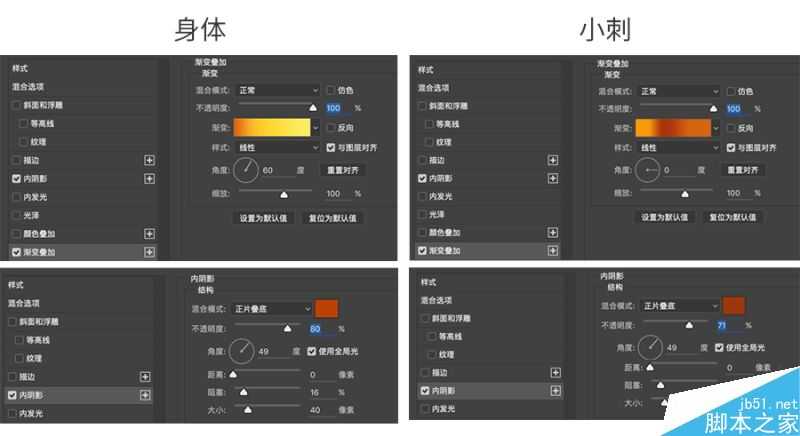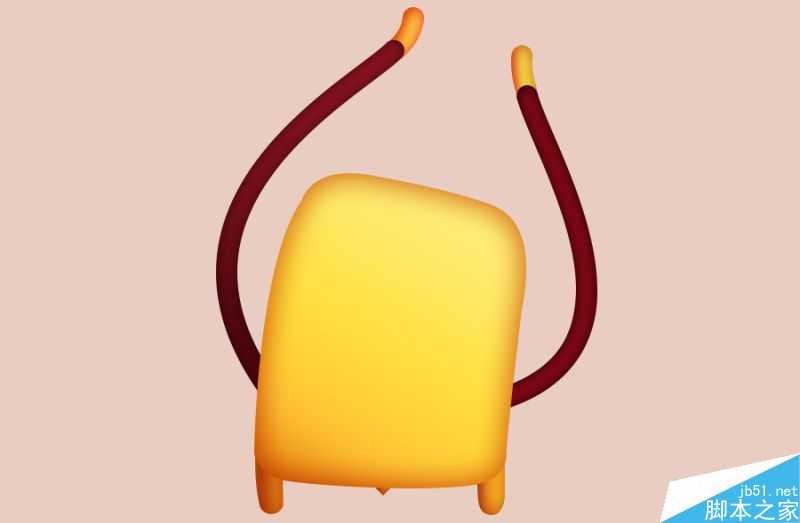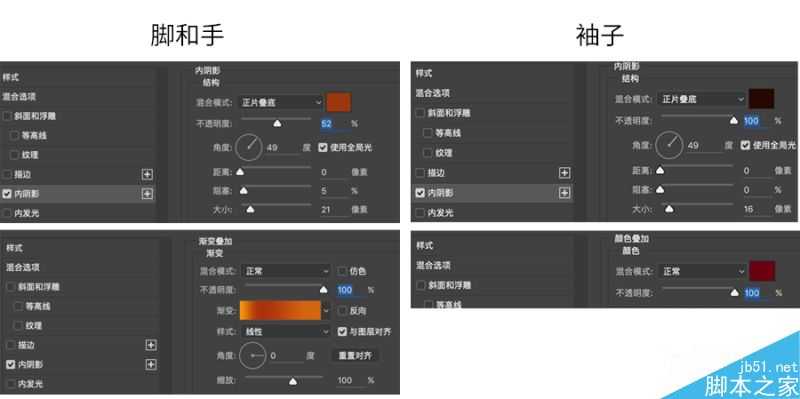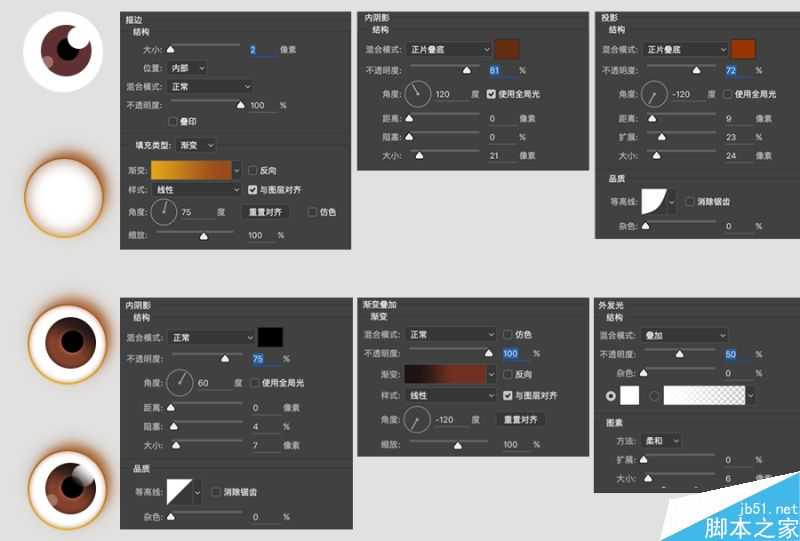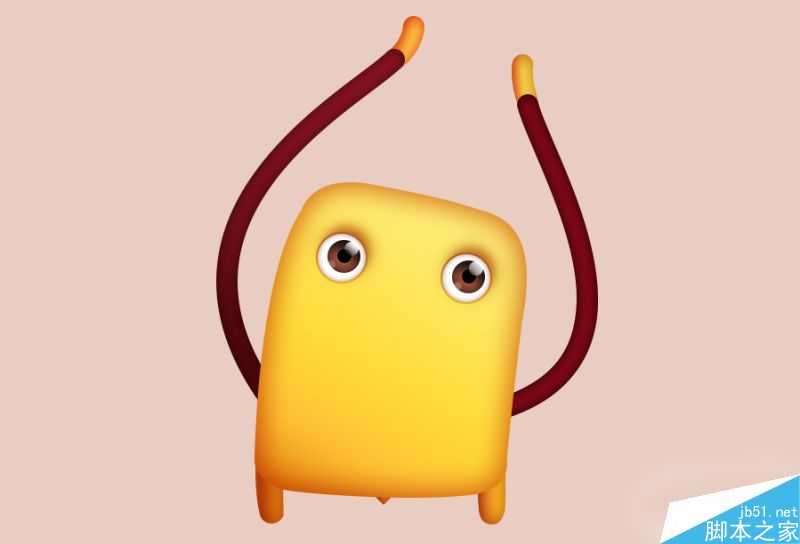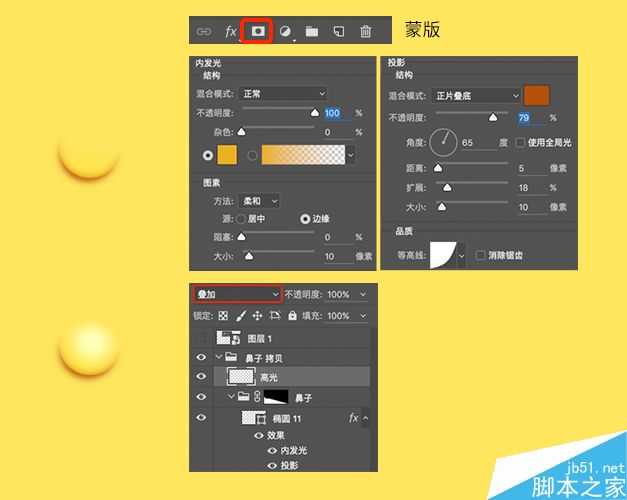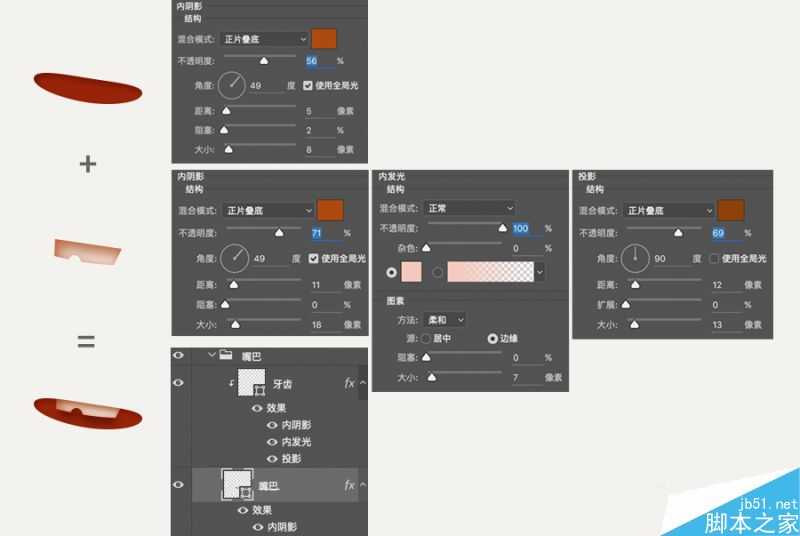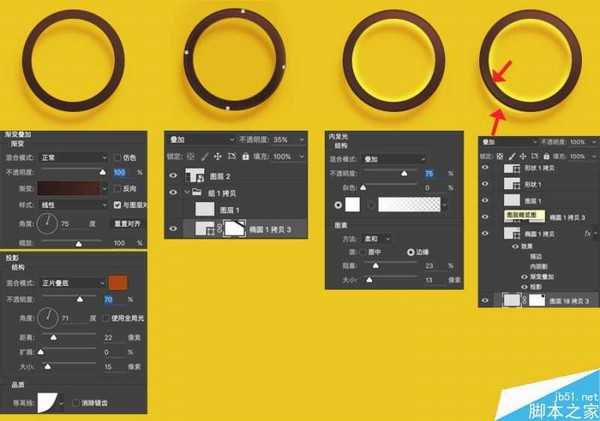PS鼠绘一只萌萌的穿着毛衣的可爱小蜜蜂
今天小编为大家分享PS鼠绘一只萌萌的穿着毛衣的可爱小蜜蜂方法,真的很可爱,而且方法并不是很难,喜欢的朋友可以参考本文!
不废话,先上效果图。
为什么画一只小蜜蜂呢?
原因很简单,因为我们这些苦逼的设计师就是小蜜蜂啊~属于埋头苦逼型~/(ㄒoㄒ)/~然后还要强颜欢笑(所以就卖萌)~但是呢,认真过后总会有点小成果(五角星)展示给别人,这也是唯一值得炫耀的资本啦~
全国陆续都进入了冰箱模式~然后圣诞又马上来啦~所以就有了这张图。
本次教程主要展示的是 用PS绘制毛衣和塑料气球五角星材质的绘制方法~
希望能够像之前的萌萌的小鸟教程一样,再次萌到你哦~~
难度:★★★☆☆
工具:Photoshop、手绘板
绘制步骤:身体→眼睛→嘴巴(鼻子)→眼镜→毛衣→帽子→翅膀→五角星→细节调整
身体
-- 新建文档:900x900 px,填充#e9cdc3作为背景色
-- 用钢笔工具绘制出下面图中的形状~注意要加个可爱的小刺~,并添加图层样式(如图设置)
-- 依然是用钢笔工具,画出脚、手和袖子,并添加图层样式(如下图所示)
小技巧:画袖子这种曲线,可以将钢笔的填充设置成"无",描边设置得很粗~这样就只要画一根线就可以得到一个平顺的曲线了~
眼睛
-- 眼睛的画法很简单,就是用椭圆工具画出眼睛的轮廓,然后填充基本颜色。
需要注意的是,眼睛是个球和玻璃质感的形体,所以高光和体积感是必须要有滴。如下图
所以目前的效果是这样哒~目前看起来怪怪滴~~有木有( ° ▽、° )
嘴巴和鼻子
-- 鼻子超简单,就是一个小球~用椭圆工具随意一拖~(为了自然过渡,用到了蒙版)~如下图所示
-- 高光用画笔工具选择"柔边圆"新建图层,在鼻子上方点一下,将图层模式设为"叠加"。就是下图的效果啦
ps:有人会问蜜蜂的鼻子不该是尖的么~哎呀·~不要那么较真好不好~~这叫拟人~~。另外对蒙版不会的同学请自觉百度哦~~这里篇幅有限哈~
-- 嘴巴用椭圆工具画一个圆,然后crtl+t压扁它,并微调下节点,最后应用图层样式。
-- 新建一层,用钢笔工具画出牙齿的形状。添加图层样式后,选中此图层按住"alt"鼠标移动到嘴巴的图层上方出现嵌套图标,将此图层嵌套进去~(如图所示)
所以目前的效果是这样滴
眼镜
到现在为止,看效果图怪怪的,好像少了什么。马上来加副眼镜。
-- 用椭圆工具绘制如下图的圆框,应用图层样式如图。
-- 复制刚才做的圆框,用"路径选择工具"选择外框缩小2-3个像素,让眼镜有厚度。并将此图层混合模式设置为"叠加",不透明度设置为35。最后应用"蒙版",将中间擦除一些,让眼镜有些光泽的feel~
-- 再绘制一个圆置于镜框的下方,大小比镜框的内圆稍微大一点点,应用图层样式。
-- 最后添加反光以强化玻璃的感觉。
然后小蜜蜂戴上眼镜后就是这个效果啦·~好像越来越萌了~~
上一页12 3 下一页 阅读全文
下一篇:ps怎能通过滤镜制作炫酷的线条图形?